CoreELEC(KODI)影音系统,适配创维E900V22C
CoreELEC是一个开源的基于Linux运行KODI的电视盒子操作系统,适用于绝大部分使用晶晨(Amlogic)SOC的电视盒。
这是官方的Slogan,简单明了的道出了CoreELEC的精粹。
CoreELEC整个操作系统只为运行KODI,并做了深度优化,以最小的硬解负担来运行,能让原来跑KODI卡顿不堪的旧电视盒子,也能流畅运行KODI。
这里给大家介绍一个独立的开源项目,专门适配创维E900V22C的,制作好U盘系统就能直接使用,遥控、WIFI、蓝牙都能正常使用。
项目地址:
https://github.com/KryptonLee/e900v22c-CoreELEC
CoreELEC截图
制作方法
CoreELEC系统的制作方法与emuELEC类似,实际上emuELEC也是基于CoreELEC开发的。
下载资料包里有两个版本,建议使用KODI 19.5的。
1、准备一台电脑,一个FAT32格式单分区U盘,如做过系统安装盘,PE之类的请初始化,建议8G以上 USB3.0 U盘。
2、下载好的CoreELEC系统包“CoreELEC-Amlogic-ng.arm-19.5-Matrix-E900V22C-2023.06.08.img.gz”,建议使用Rufus 制作系统映像盘,可以直接加载gz文件,不用另外解压。
3、写入过程只要几分钟,完成后再使用DiskGenus,把 U盘的剩余空间划分出来,用于KODI 系统空间(ext4,linux磁盘格式),以及外置空间,存放测试影片及一些 KODI 插件包。
4、具体划分的空间大小根据你的U盘大小而定,KODI系统空间建议2-4G,剩余的空间划分为exFAT格式磁盘,可以存放大文件,同时有较好跨平台兼容性以及读写性能。
这里需要注意:
a、不手动划分空间的话,在启动CoreELEC时会自动把剩余空间划分给KODI系统空间,windows系统不能直接读写KODI系统空间,以后往U盘存文件会比较麻烦。
b、少部分U盘 可能对ext4格式支持不好,会有卡顿的情况,此时需要耐心等待下,约几分钟。
启动方法
不同的盒子启动方法不一样,这里只针对创维E900V22C的。
制作好 U盘后,将 U盘插入靠近电源开关的USB端口,按以下方法操作:
a、如果你的盒子经过刷机,并且“切换外置”这样一个程序,直接启动这个程序,等待重启后就会进入CoreELEC系统。
b、如果你的盒子是原版系统(或其他),在盒子关机状态下,按下电源开关加电,通电同时反复按遥控右键,速度不要太快或者太慢,每秒3次左右。
一些问题
1、首次启动时,需要进行一些初始化引导设置,比如WIFI、SSH等,建议都先设置好,后续可能会无法更改,需要重置U盘。
如果没有出现WIFI信号,有可能是系统启动时出现加载错误,可以尝试重启盒子,重新进入CoreELEC系统。
2、系统默认为英文,需要安装中文语言包的,必须要先更改以下设置,否则有可能会出现乱码。
3、由于一些网络原因,官方插件仓库有较大概率会无法连接,安装插件只能通过U盘或者安装一些第三方插件库。
写在最后
KODI 是一个非常强大影音播放器,还有非常丰富的插件,但需要有一定的动手能力。如果对影音播放有较高的要求,不妨试下。
下载地址

lccgoo
请问 有匹配的docker离线安装包分享一下吗?
liujianjun
前两天还可以看
liujianjun
小苹果看不了了,VIP钱也冲了
asdfgzxcvb
新的QQ群号是多少啊